本教程操作环境:Ubuntu 18.04系统、Dell G3电脑。
下载 MongoDB
去 MongoDB 官网(https://www.mongodb.com/try/download/community)下载合适的安装包了,如下图所示:
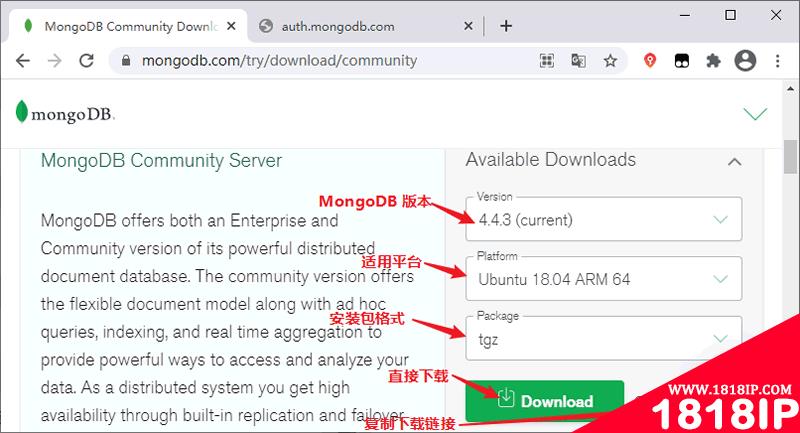
我们选择好要使用的安装包后并不需要在浏览器中直接下载,只需要复制下载链接即可,之后使用 Linux 命令来下载 MongoDB 的安装包,如下所示:
wget https://fastdl.mongodb.org/linux/mongodb-linux-x86_64-rhel70-4.4.3.tgz
安装 MongoDB
相对于在 Windows 下安装 MongoDB,在 Linux 系统下安装 MongoDB 要简单很多,只需简单的几步即可。
【步骤 1】解压下载好的安装包,并将解压得到的文件移动到指定的目录中,命令如下:
tar -zxvf mongodb-linux-x86_64-rhel70-4.4.3.tgz # 解压 mv mongodb-src-r4.4.3 /usr/local/mongodb # 将解压后的文件拷贝到指定目录
【步骤 2】修改配置文件
打开系统配置文件,命令如下:
sudo vi /etc/profile
接下来在 vim 编辑器中按i或者insert键来进入 insert 模式对系统配置文件进行编辑,并在配置文件中添加如下配置信息:
export PATH = /bin:$PATH
其中 为 MongoDB 的安装路径,例如【步骤 1】中使用到的 /usr/local/mongodb,完整的配置信息如下:
export PATH=/usr/local/mongodb4/bin:$PATH
编辑完成后按esc键退出 insert 模式,然后按shift + :键并输入wq来保存并退出系统配置文件。
系统配置文件保存成功后可以使用如下命令来使配置文件生效:
source /etc/profile
【步骤 3】创建数据库目录
默认情况下 MongoDB 启动后会初始化以下两个目录:
-
数据存储目录:/var/lib/mongodb
-
日志文件目录:/var/log/mongodb
所以我们在启动 MongoDB 前可以先创建这两个目录并设置读写权限,命名如下:
sudo mkdir -p /var/lib/mongodb sudo mkdir -p /var/log/mongodb sudo chown `whoami` /var/lib/mongodb # 设置权限 sudo chown `whoami` /var/log/mongodb # 设置权限
其中mkdir -p命令用来确保目录名称存在,如果不存在就建一个。chown `whoami`命令用来指定文件所有者为用户自身,whoami为显示自身名称的命令。
完成上述步骤后 MongoDB 就安装完成了!
以上就是“linux怎么安装mongodb linux怎么安装mongodb 4.0”的详细内容,更多请关注1818ip网其它相关文章!
- •winscp连接被拒绝怎么解决 访问被拒绝怎么解决
- •Ubuntu如何安装php7.2、php7.3、php7.4?(方法详解) ubuntu安装php7.4
- •linux与dos的区别是什么 dos和linux的区别
- •raid日志信息如何查看 raid同步如何查看进度
- •linux删除ip地址的命令是什么 思科删除ip地址命令是什么
- •linux查看文件夹大小命令是什么 查看文件夹大小的Linux命令
- •linux下cp命令的用法是什么 linux下cp命令的用法
- •linux怎样查看有几个cpu linux查看有几个用户
- •AIX 和 Linux 的区别?
- •linux怎么查询node版本号 linux怎么查看node版本


